一、介绍
终端服务指的是Windows为了在单个系统中支持多个可交互的用户会话而提供的功能。利用Windows终端服务,一个远程用户可以在另一台机器上建立一个会话,并且登录进去,在该服务器上运行应用程序。服务器把图形用户界面传送到客户机,客户机把用户的输入传回到服务器上。在Windows Server 2008及R2中微软把终端服务的名称做了修改,叫做远程桌面服务(RDS),RDS和终端服务实现的功能是一样的,但是RDS相对终端服务有所增强,比如RDS服务支持用户访问应用程序和虚拟桌面(如下图所示)。RDS最新版本是Windows Server 2008 R2,在Windows Server 2008 R2中部署和配置RDS服务也比之前版本要方便很多。
二、安装
准备安装RDS服务的虚拟机主机名,把服务器加入AD域
打开服务器管理器,选择“角色”,“添加角色”
“下一步”
选择“远程桌面服务”角色,“下一步”
“下一步”
角色服务对话框里选择“远程桌面会话主机”和“远程桌面授权”。远程桌面授权用于RDS用户连接会话许可,多个RDS服务器只需要在一台服务器上安装“远程桌面授权”即可。
应用程序兼容性提示信息
设置身份验证方法为“需要使用网络级别身份验证”
授权模式设定为“每用户”
选择请允许访问此RD会话主机服务器的用户组,添加AD域用户
设置RDS主机的客户端体验,勾选“音频和视频播放”、“录音重定向”,“桌面元素”。为节省服务器资源,也可以不勾选客户端体验
RD授权配置搜索范围为“此域”,即此域中的其它RDS服务器可以发现此RDS授权服务器,且可以使用此RDS授权服务器
确认安装选择信息,如确定无误,选择“安装”,开始安装RDS服务器及授权服务器
完成结束后,需要重启服务器
重启服务器
完成安装
三、RDS授权许可证申请
选择“远程桌面授权管理器”
“所有服务器”下选择授权服务器,右击-》“属性”
记录“产品 ID”
浏览器打开https://activate.microsoft.com,选择“启用许可证服务器”
输入公司的名称、国家,及刚才记录的“产品 ID”,如下图所示
生成许可证服务器ID,并记录,以后激活RDS授仅服务器会使用。,选择“是”,继续生成客户端访问许可证
输入刚才生成的许可证服务器ID,选择许可证程序为“企业协议”,输入公司名称,国家等信息,“下一步”
产品类型选择“Windows Server 2003 终端服务器 “每用户”客户端访问许可证”,数量为“50”,输入协议号码,“下一步”
获得客户端访问许可证,并记录该许可证。
四、RDS授权服务器激活
右击RDS授权服务器,选择“属性”
选择“下一步”
连接方式选择“Web浏览器”,“下一步”
输入产品ID,即最开始得到的序列号
勾选“立即启动许可证安装向导”,“下一步”
“下一步”
输入远程桌面授权许可证,“下一步”
完成许可证安装向导
如图所示,完成50个终端会话授权许可
打开“远程桌面会话主机配置”
选择“用户登录模式”
“常规”选项卡下,按如下图所示勾选“限制每个个用户只能进行一个会话”
“授权”选项卡,选择“每用户”
选择“远程桌面授权服务器”
从“已知许可证服务器”选择授权服务器,“添加”到指定的许可证服务器,确定,完成RDS服务器授权。
转载于:https://blog.51cto.com/vmroad001/1602497







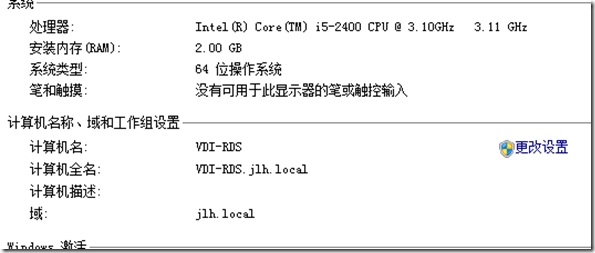
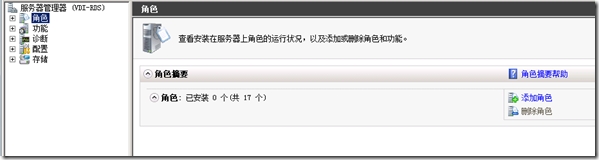
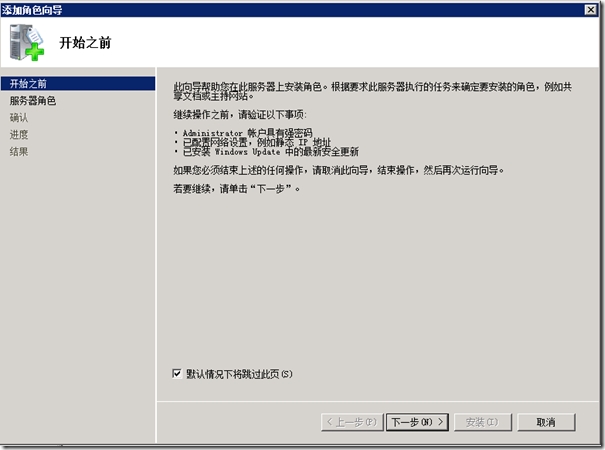
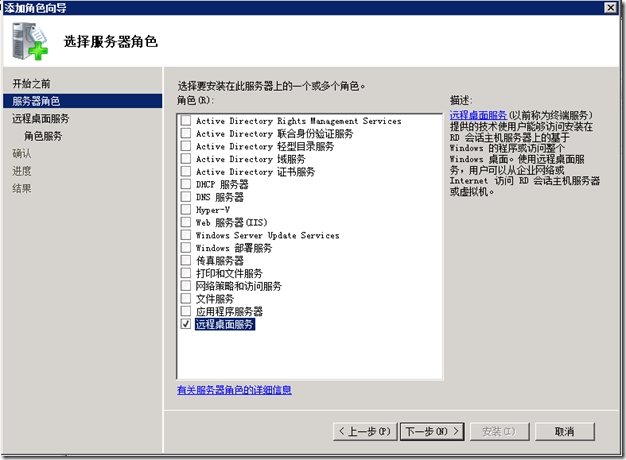
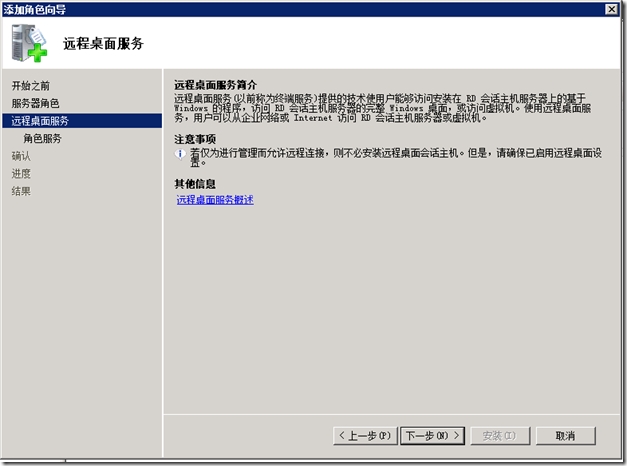
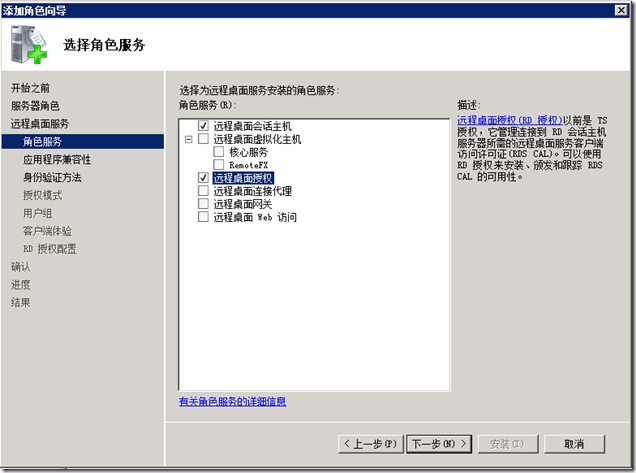
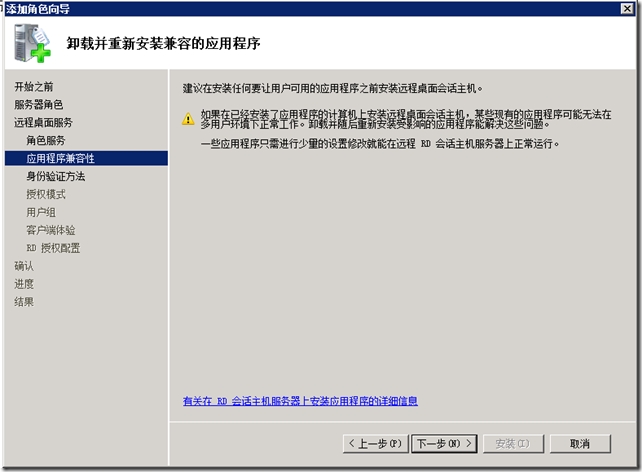
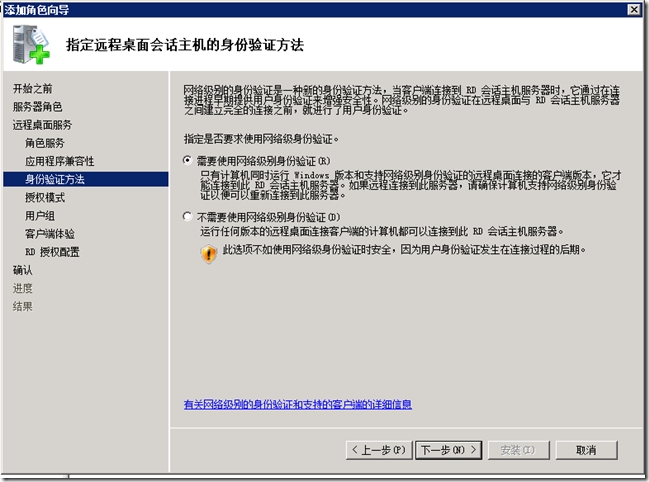
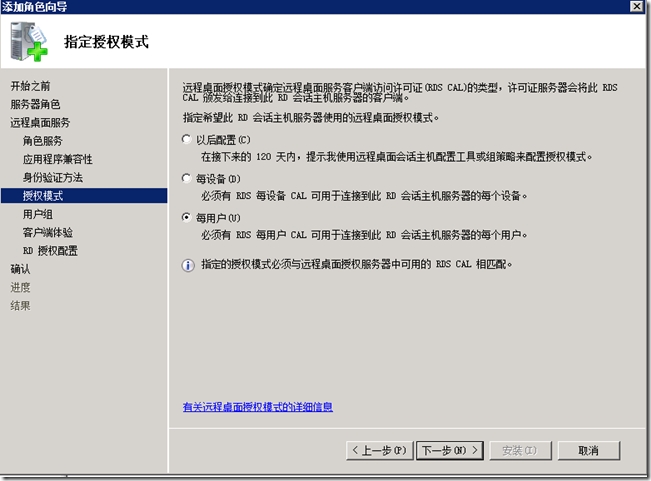
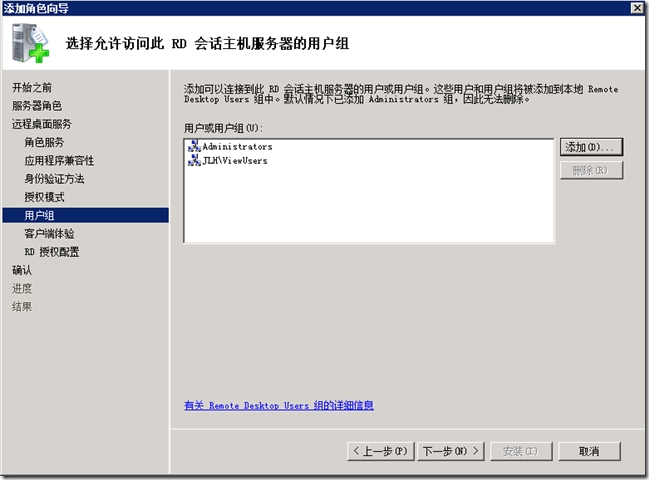
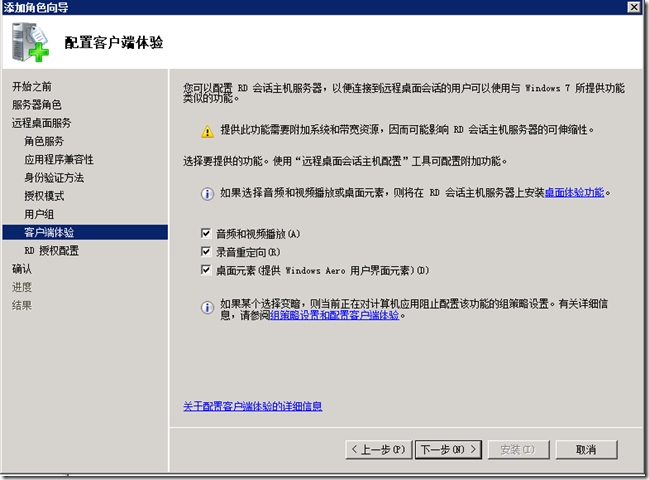
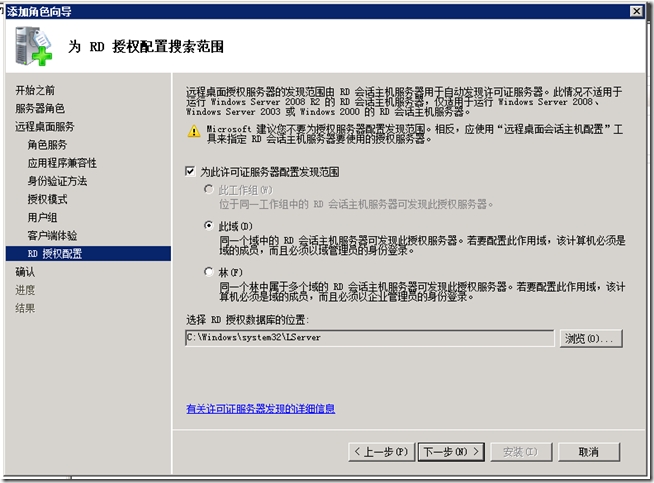
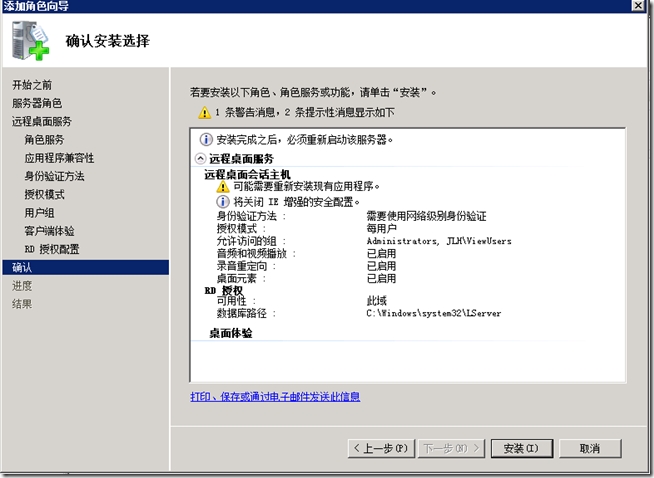
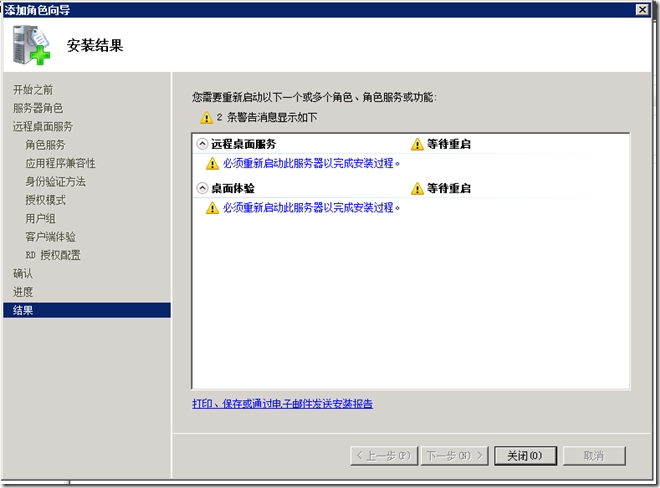

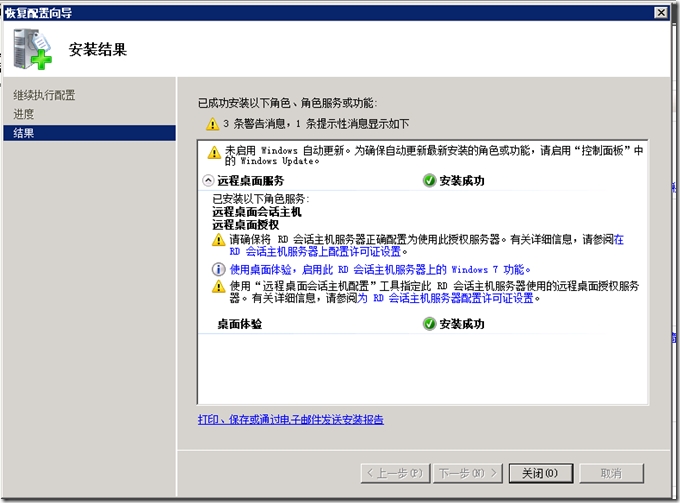
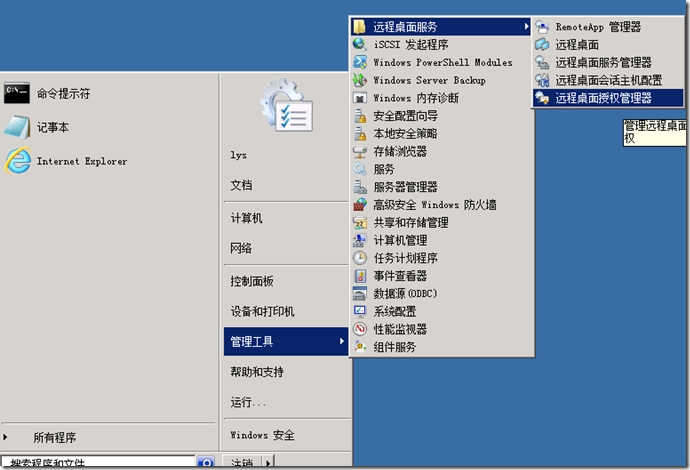
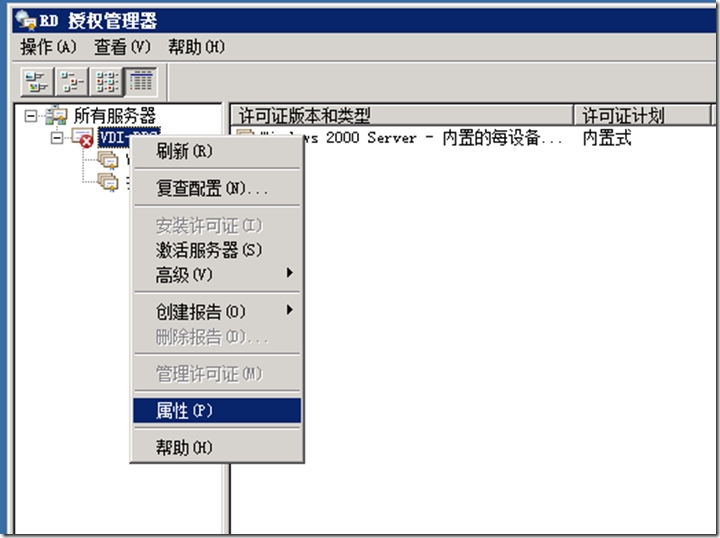
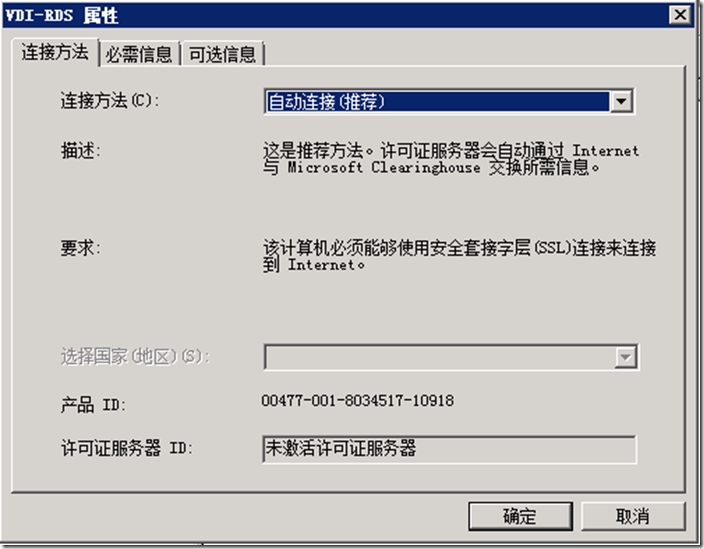
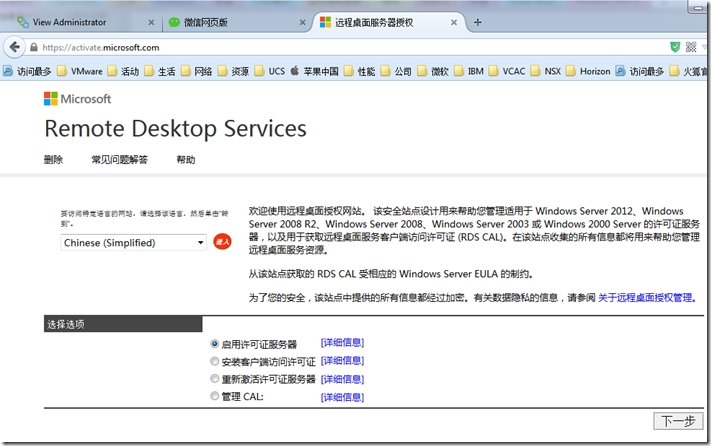
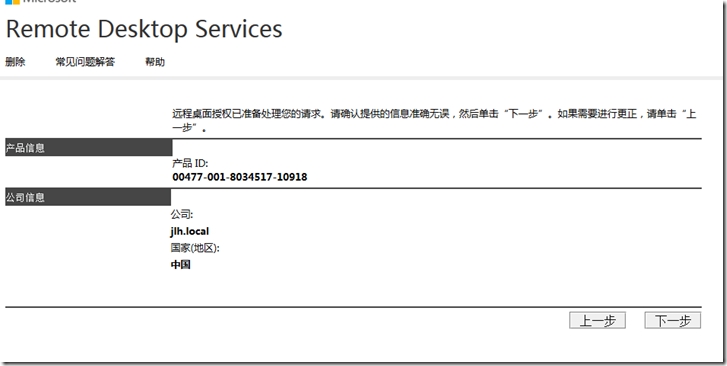
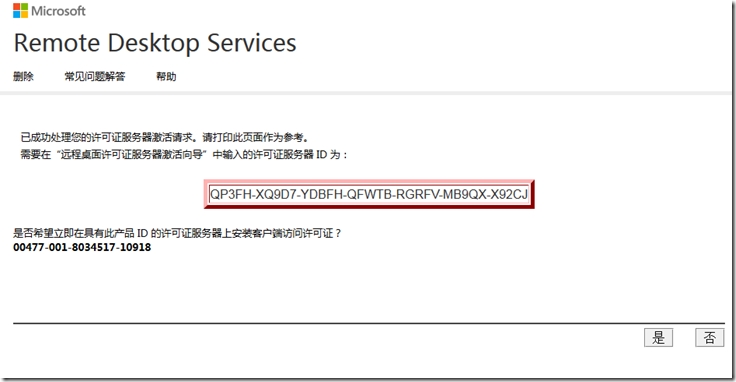
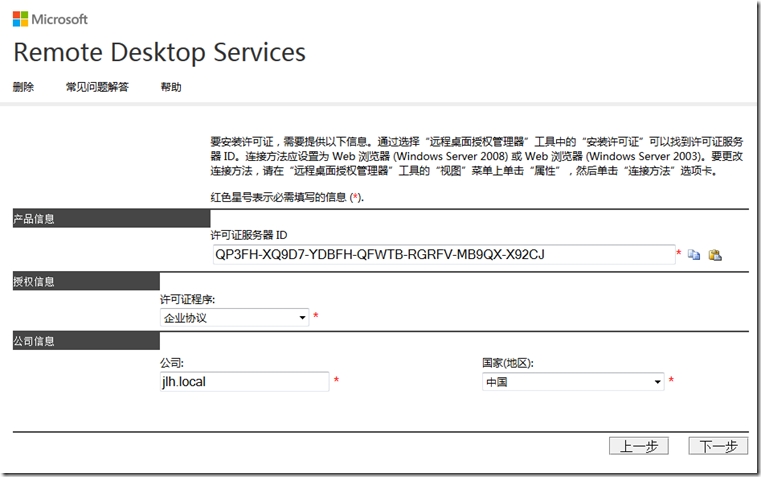
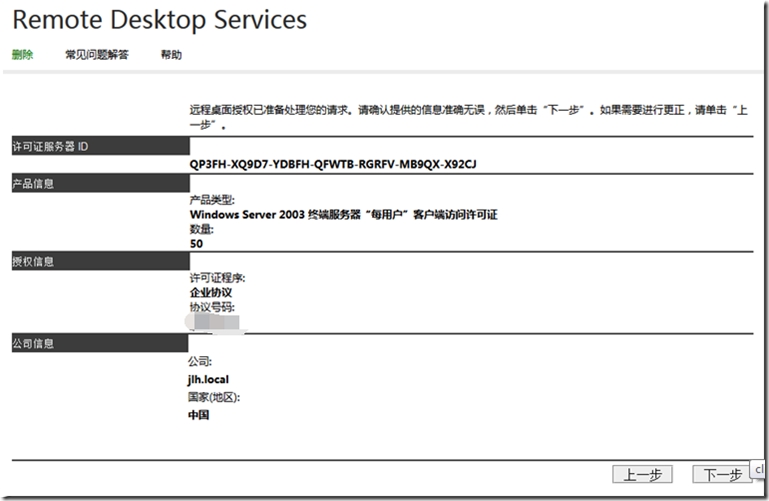
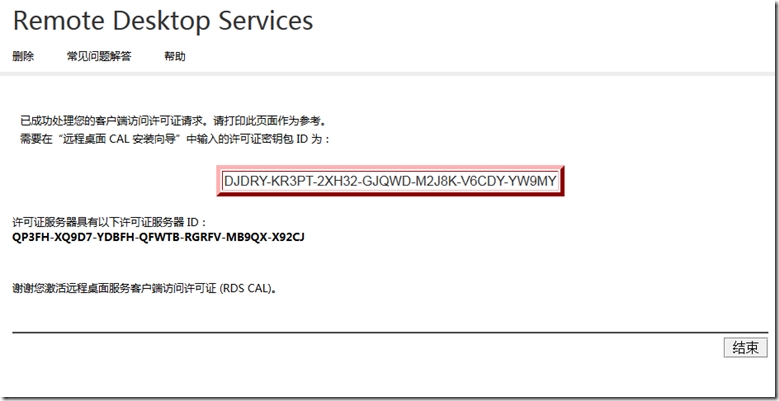
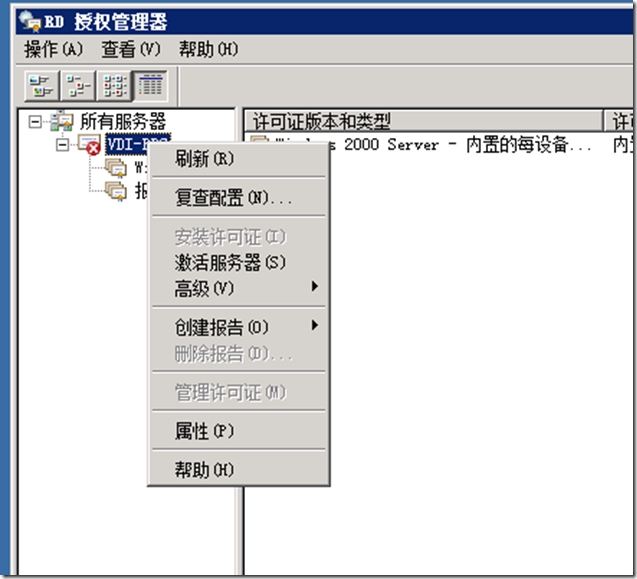
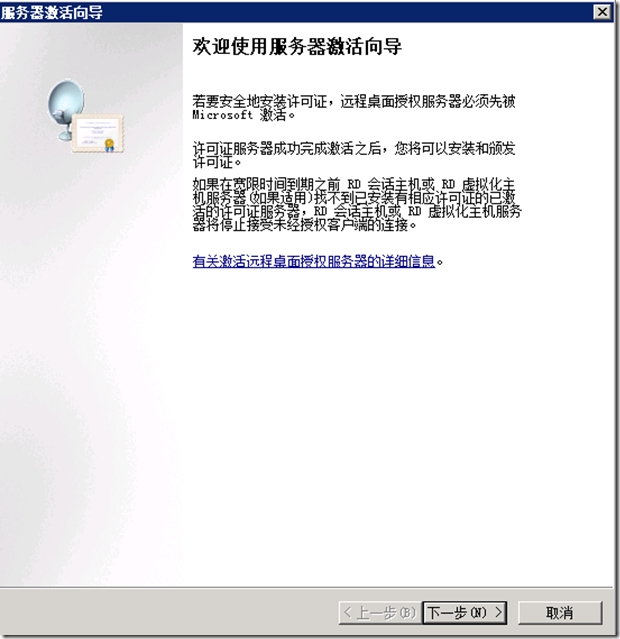
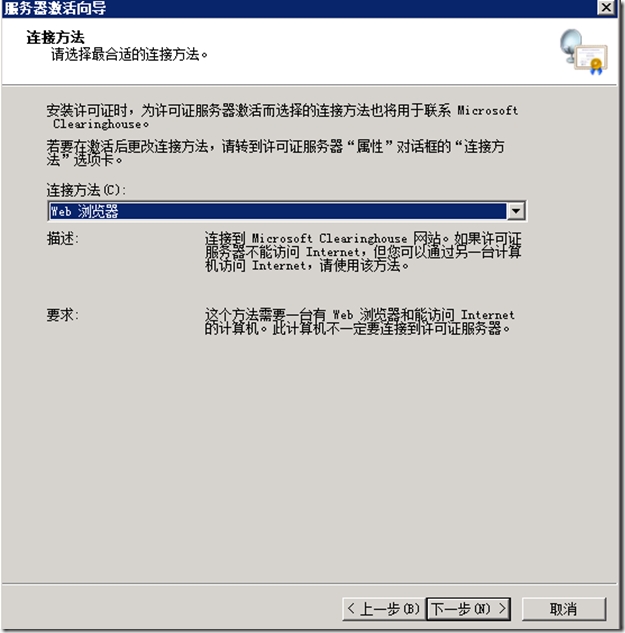
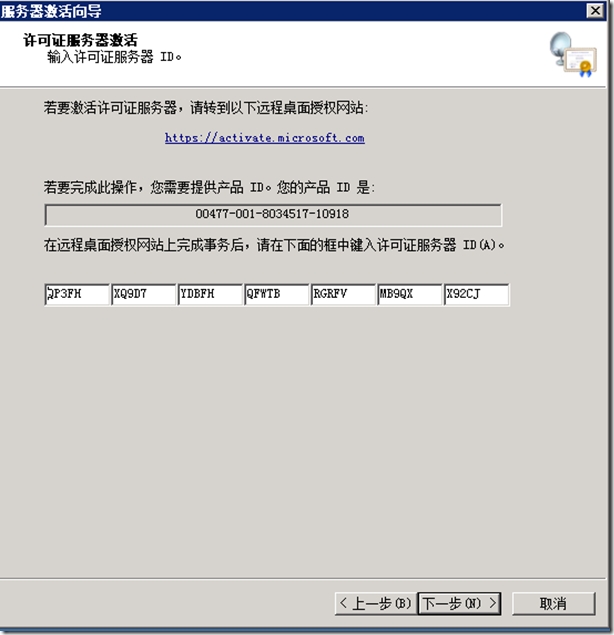
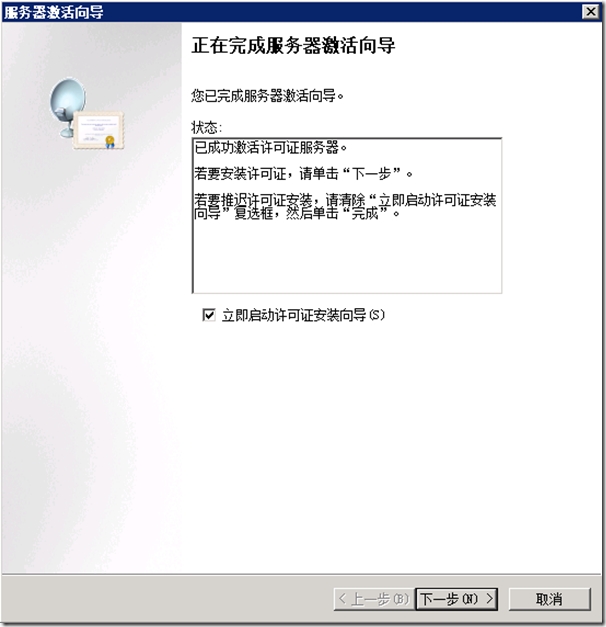
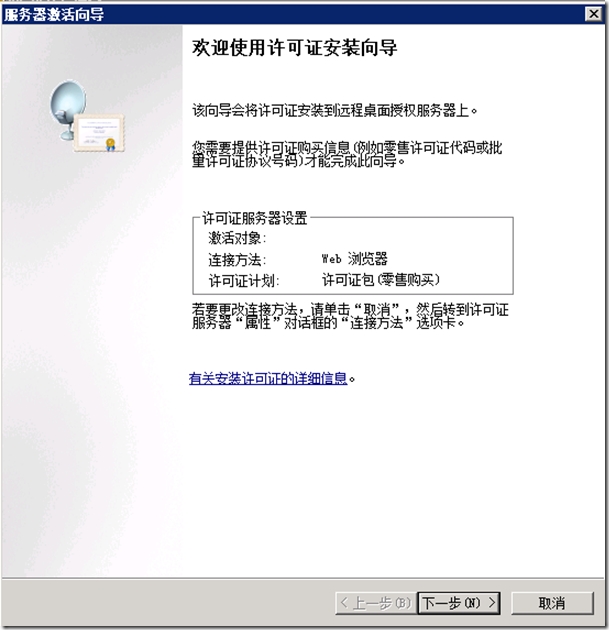
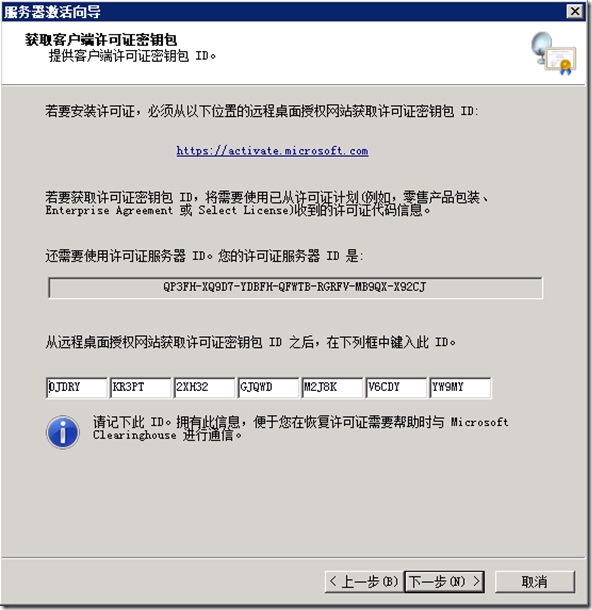
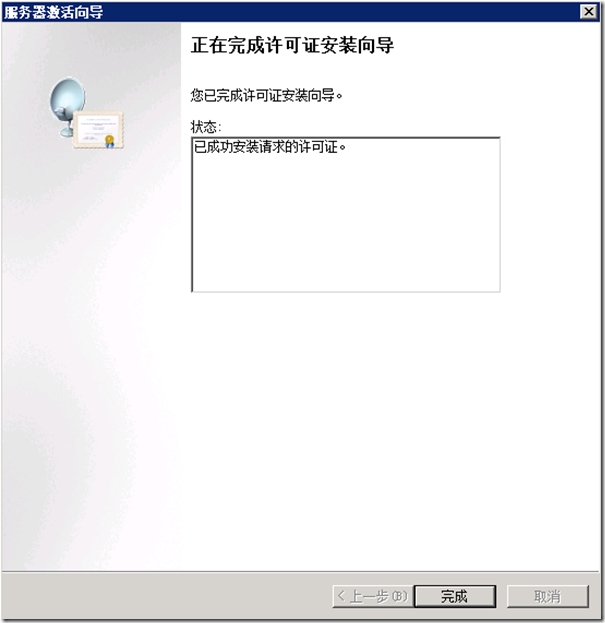
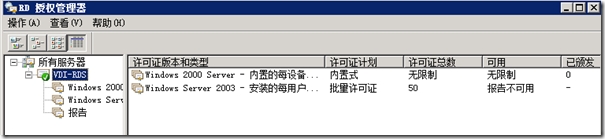
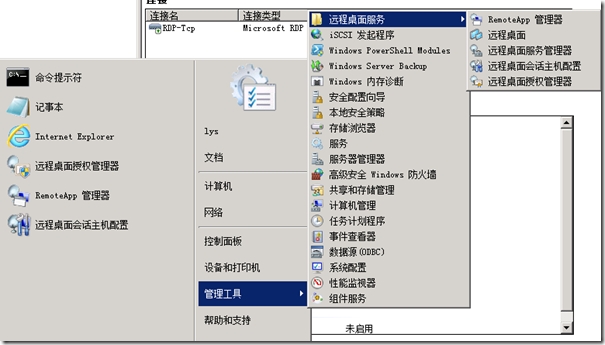
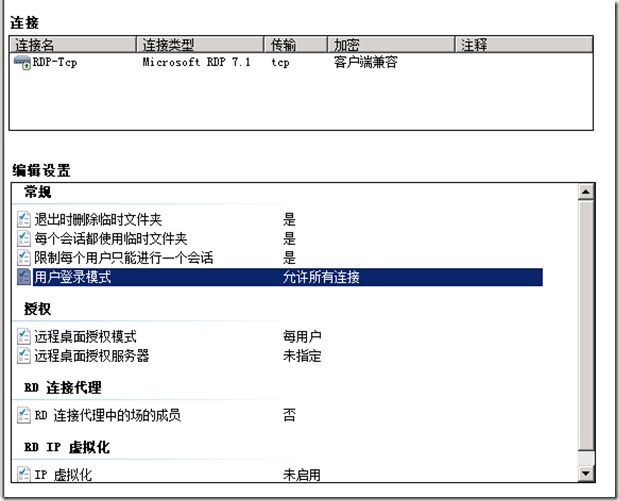
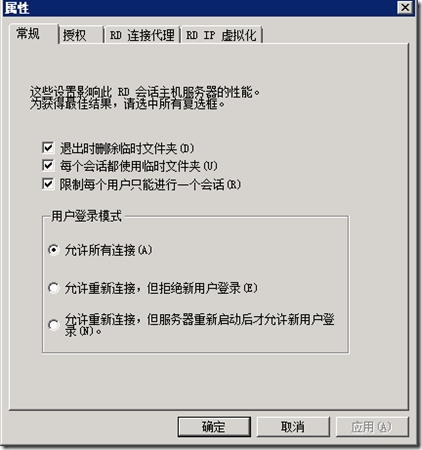
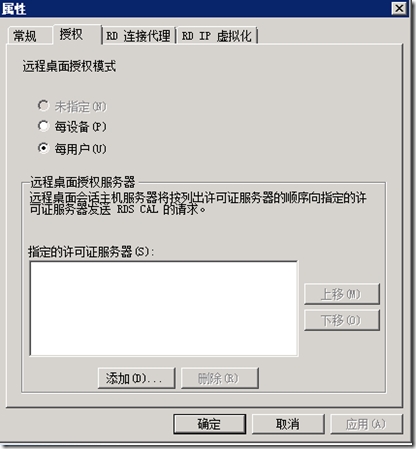
![clip_p_w_picpath036[1] clip_p_w_picpath036[1]](https://s3.51cto.com/wyfs02/M00/58/88/wKiom1Szd87RaNtcAAD84wVurI4746.jpg)
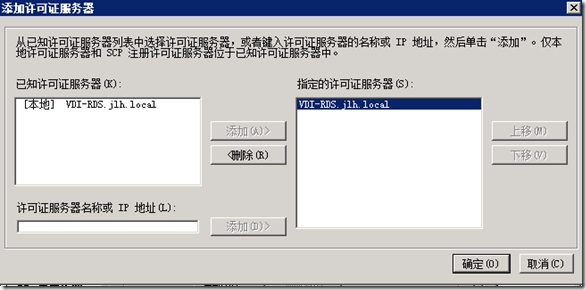













 7559
7559











 被折叠的 条评论
为什么被折叠?
被折叠的 条评论
为什么被折叠?








